Impostazioni dei tasti personalizzati
È possibile assegnare funzioni ai tasti personalizzati per avviare in modo semplice funzioni specifiche.
Questo capitolo descrive come utilizzare i tasti personalizzati e come assegnare funzioni ai tasti personalizzati.
Funzionamento di base dei tasti personalizzati
- Premere il tasto
 (F1), il tasto
(F1), il tasto  (F2), il tasto
(F2), il tasto  (F3) o il tasto
(F3) o il tasto  (F4).
(F4). - Viene eseguita la funzione assegnata al rispettivo tasto.
Assegnazione di una funzione a un tasto personalizzato
- Premere la manopola di regolazione.
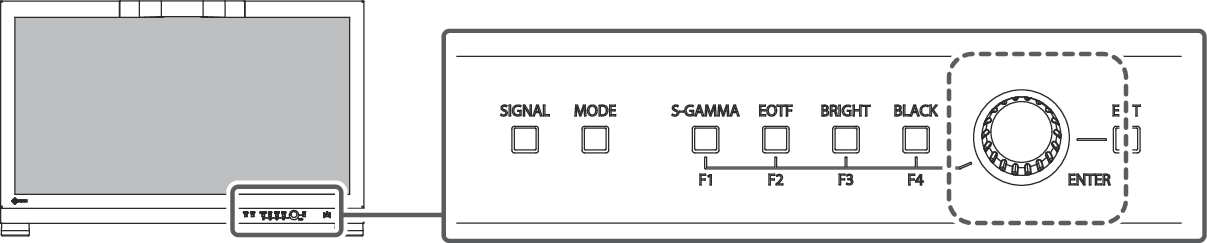
- Viene visualizzato il menu impostazioni.
- Ruotare la manopola di regolazione per selezionare "Preferenze" e premere la manopola.
- Viene visualizzato il menu Preferenze.
- Ruotare la manopola di regolazione per selezionare "Tasto personalizzato" e premere la manopola.
- Viene visualizzato il menu Tasto personalizzato.
- Ruotare la manopola di regolazione per selezionare il tasto personalizzato a cui è assegnata la funzione e premere la manopola di regolazione.
- Viene visualizzato il menu che consente l'assegnazione di una funzione.
- Ruotare la manopola di regolazione per selezionare la funzione da assegnare e premere la manopola di regolazione.
- La funzione viene assegnata al tasto personalizzato.
- Premere più volte il tasto
 (EXIT).
(EXIT). - Il menu Impostazioni viene chiuso.
Funzioni assegnabili ai tasti personalizzati
Funzione | Descrizione |
|---|---|
S-GAMMA -Quick Check- | Consente di impostare la Sistema gamma HLG della funzione Quick Check. Vedere la sezione Uso della funzione Quick Check. |
EOTF -Quick Check- | Consente di impostare Gamma (EOTF) della funzione Quick Check. Vedere la sezione Uso della funzione Quick Check. |
BRIGHT -Quick Check- | Consente di impostare la Luminosità della funzione Quick Check. Vedere la sezione Uso della funzione Quick Check. |
BLACK -Quick Check- | Consente di impostare Aum. livello del nero della funzione Quick Check. Vedere la sezione Uso della funzione Quick Check. |
Off | Disabilita il tasto personalizzato. |
Intervallo input | Consente di impostare la funzione Intervallo input. Vedere la sezione Intervallo input. |
Zoom | Consente di impostare la funzione Zoom. Vedere la sezione Zoom. |
Avviso di gamma BT.709 | Consente di impostare la funzione Avviso di gamma BT.709. Vedere la sezione Avviso di gamma BT.709. |
Avviso luminanza | Consente di impostare la funzione Avviso luminanza. Vedere la sezione Avviso luminanza. |
Mod. colore precedente | È possibile tornare alla modalità colore precedente. In questo modo, è possibile verificare le differenze tra due modalità colore.
|
Informazioni | È possibile visualizzare le informazioni sul segnale di ingresso e le informazioni sul colore.
|
Codice orario | Consente di impostare la funzione Codice orario. Vedere la sezione (Impostazioni SDI/ST 2110 - Imp. codice orario). |
Indicatore 1 | Consente di impostare la funzione Indicatore 1. Vedere la sezione Indicatore - Indicatore 1. |
Indicatore 2 | Consente di impostare la funzione Indicatore 2. Vedere la sezione Indicatore - Indicatore 2/Indicatore 3. |
Indicatore 3 | Consente di impostare la funzione Indicatore 3. Vedere la sezione Indicatore - Indicatore 2/Indicatore 3. |
Indicatore centrale | Consente di impostare la funzione Indicatore centrale. Vedere la sezione (Indicatore centrale - Indicatore centrale). |
Blue Only | Consente di impostare la funzione Blue Only. Vedere la sezione (Blue Only). |
Pixel Inspection | Consente di eseguire la funzione Pixel Inspection e di visualizzare le informazioni sul colore del pixel alle coordinate impostate. Le coordinate sono specificate nel menu "Pixel Inspection" del menu Impostazioni (vedere la sezione Pixel Inspection). |
